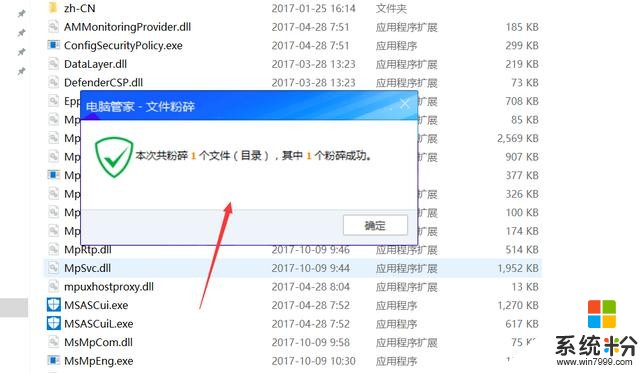正版Win10怎么彻底关闭windows defender安全软件
发布时间:2018-01-25 浏览数:
导读:windows defender是win10系统自带的一款安全软件,每开机都会自启,非常消耗系统资源,而且这个软件是无法关闭开机自启的。当初 小编我为了关闭它,也废了很大的劲,才找到关掉它的方法。下面给大家分享操作方法和截图。
方法一:关闭此软件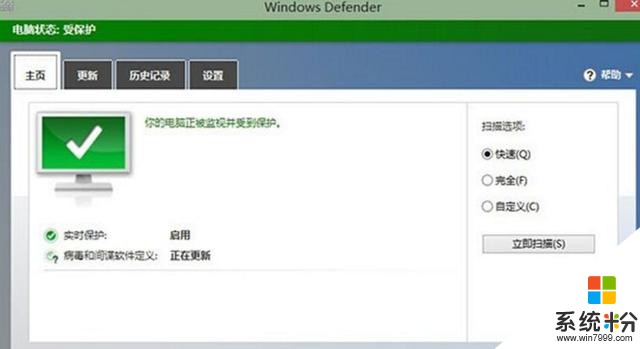
点击开始菜单,在里面点击设置,进入win10的系统设置。
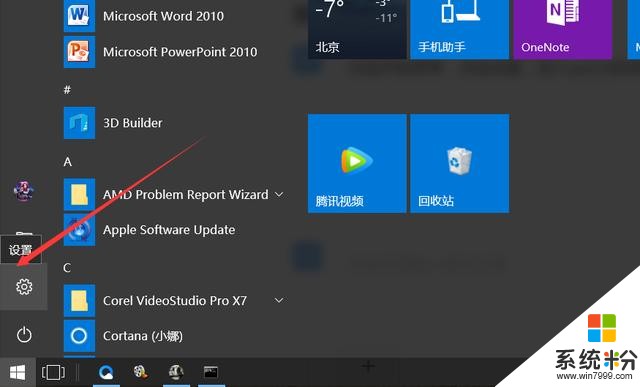
在弹出的windows设置中,点击右下角的“更新和安全”。
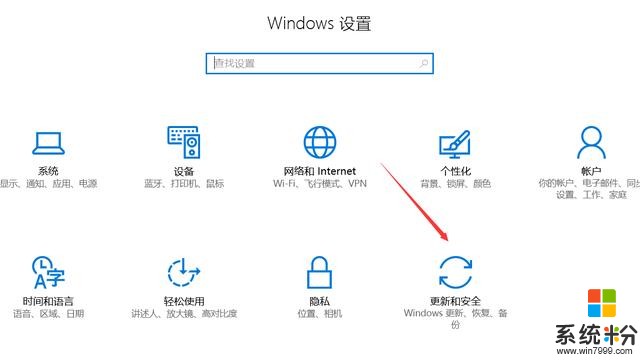
进入后点击左侧的windows defender,如果上面有停用选项,直接点击停用即可,如果没有就把下面的开关都关掉。
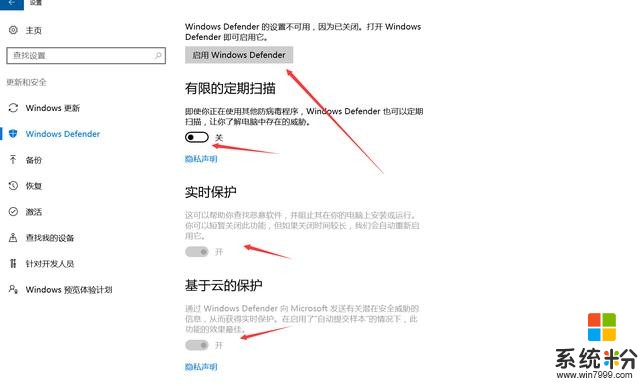
电脑管家和360都是带文件粉碎功能的,我们找到C盘根目录的windows defender源文件,文件地址:C:\Program Files\Windows Defender\MsMpEng.exe"
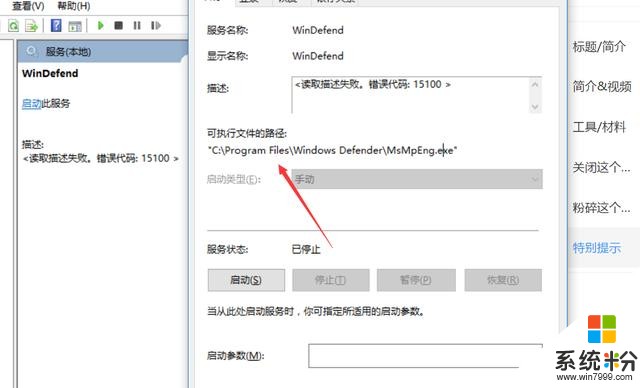
找到文件以后,右击鼠标选择电脑管家文件粉碎,点击文件粉碎。
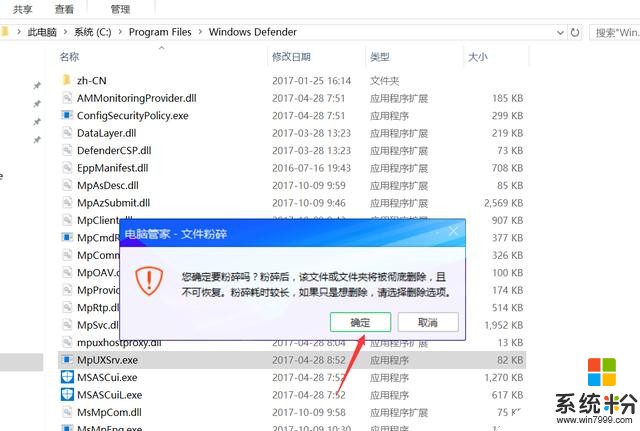
提示文件粉碎成功,这个安全软件的主程序就被粉碎掉了,以后就不会再开机自启了。